

・
定型メールの送信を自動化して業務効率化を図りませんか?
HubSpotとGmailを連携することで、HubSpotに登録されたリード宛にGmailで定型メールを自動送信することができます。
この自動化により、初回コンタクトの迅速化や人的ミスの削減が進み、業務効率化を目指せます。
さらにこのアプリ連携は、プログラミング不要で手軽に導入できますので、ぜひお試しください。
・HubSpotを活用してリード管理を行っていて、定型メールの送信を効率化したいと考えているマーケティング担当者
・Gmailを活用し、大量のリードに一斉にイベント案内を送信したいと考えている営業チーム
・普段からHubSpotを使っているが、人的ミスが課題となっている営業部
HubSpotに新しくリードが登録された際、自動で「イベント案内」や「ウェルカムメール」を送信することで、スピーディーな初回コンタクトを実現できます。
例えば、見込み客が資料請求フォームを送信した直後に、自社の最新イベント情報や役立つコンテンツへのリンクを含むメールが送信されることで、見込み客は「対応が早くて利便性がある」と信頼獲得が期待できます。
このスピーディーな対応は、人手による遅れを防ぎ、初期段階でのエンゲージメント向上に寄与します。
HubSpotとGmailを連携させることで、手動送信時に発生しがちな人的ミスを削減できます。
例えば、新規リードにメールを送る際、間違った内容を誤送信したり、リードを見逃して送信し忘れることがあります。
しかし、HubSpotとGmailを連携させることで、リード情報が自動的に同期され、メールの送信先や内容が自動入力されるため、情報に基づいた正確な内容のメールを送信することができます。
これにより、送信ミスや手動での確認作業を減らし、マーケティングや営業チームの手間を省くことが期待できます。
特に、大量のリードに対する初回コンタクトの際に、ミスが起きにくくなる点が大きなメリットと言えるでしょう。
HubSpotとGmailを連携すると、手動でのメール送信作業が大幅に軽減され、時間コストを削減できます。
例えば、HubSpotのデータベースに登録されたリードに対して、個別にメールを送るためには、手動でメールを作成し、送信先と内容を確認してから送信する必要があります。
ですが、このプロセスが自動化されることで、今まで時間をかけていた手動作業が自動で完了し、担当者が他の業務に集中できる環境整備をサポートします。
特に、イベント案内やコンテンツ紹介などの定型メールを送信する場合、GmailとHubSpotの連携によって、1通1通の手動送信作業が不要となり、業務が格段に効率化されます。
結果として、事務的な作業時間を削減し、時間リソースを最適に活用することができるでしょう。
それではここからYoomというサービスを使って、「HubSpotに登録されたリード宛にGmailで定型メールを自動送信する方法」を説明していきます。
[Yoomとは]
ここからは実際にアプリ連携の手順を解説します。大まかな流れは以下の通りです。
・HubSpotとGmailをマイアプリ連携
・テンプレートをコピーする
・HubSpotでトリガーを設定し、Gmailでアクションを設定する
・トリガーをONに設定しフロー稼働の準備完了
Yoomに登録している方はログインし、未登録の方は無料登録後、設定を進めてください。

まずはHubSpotとGmailをマイアプリに連携します。
Yoomにログインしたら、画面左側にある「マイアプリ」をクリックし、「+ 新規接続」から設定を進めましょう。
次に、HubSpotを検索してクリックしてください。
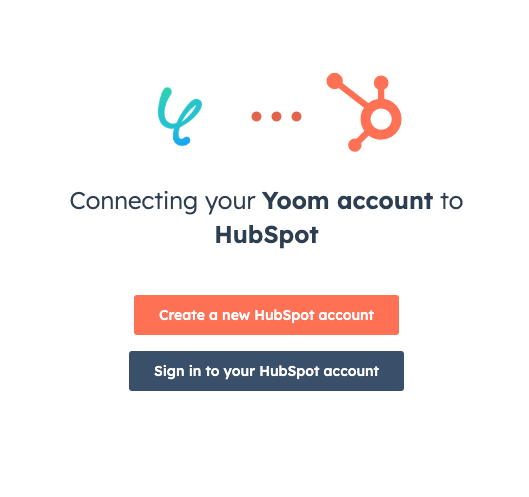
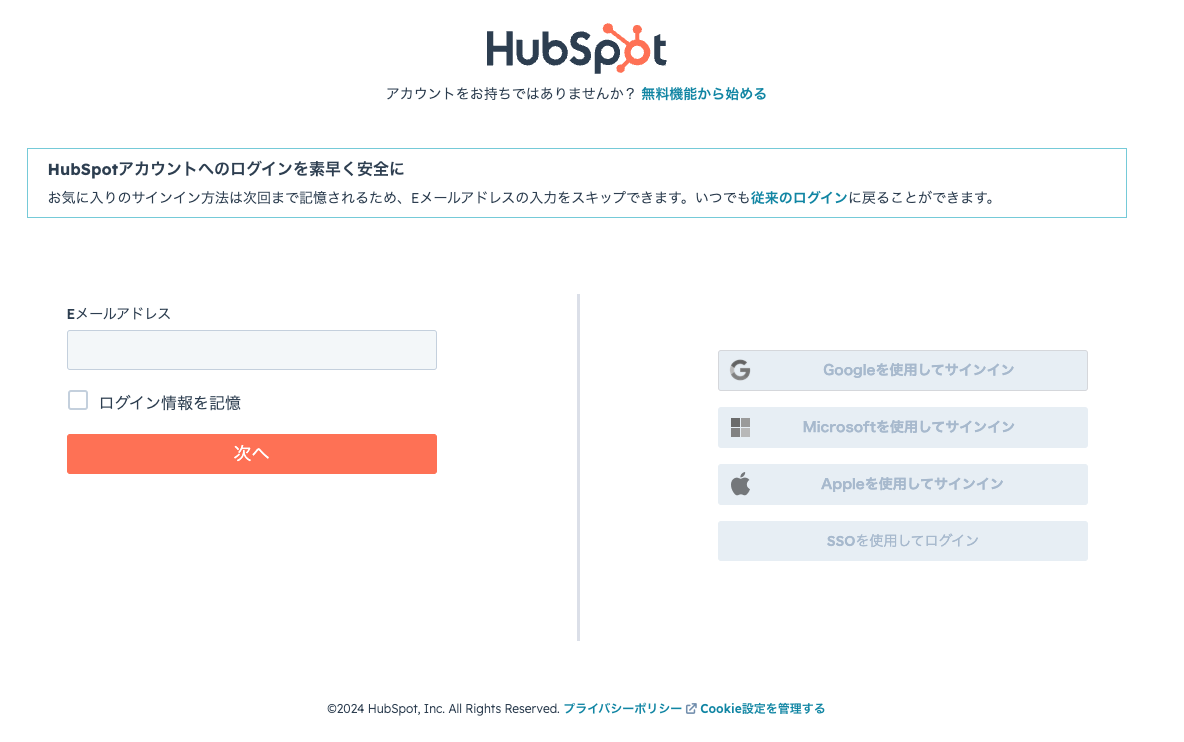
次のページでサインインをしてください。
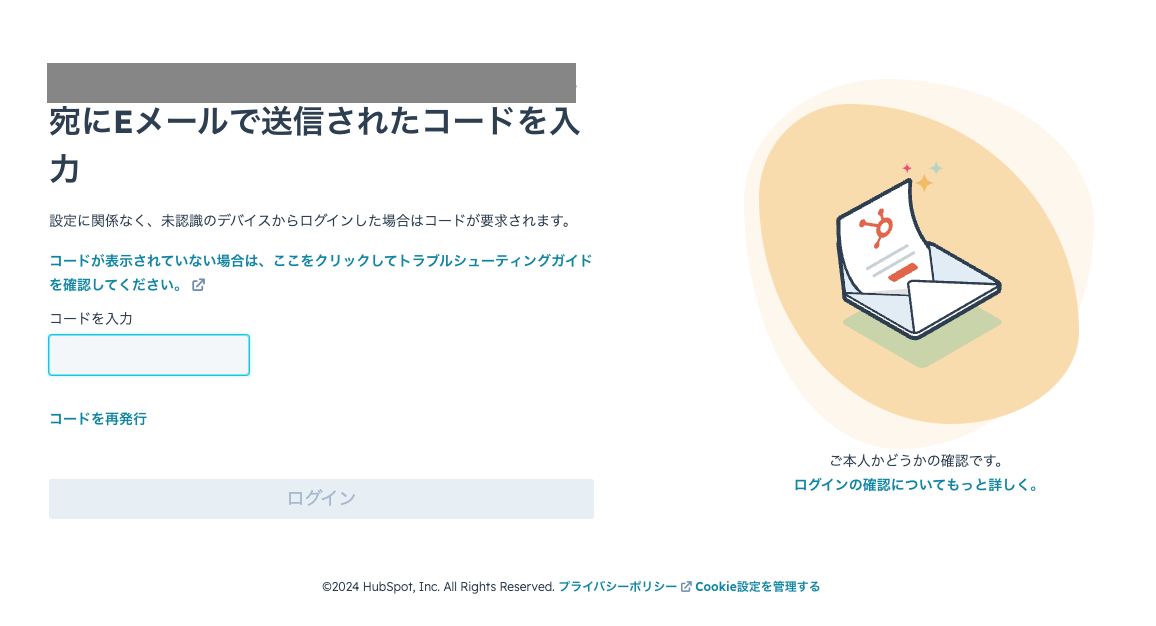
確認コードが送信された場合は、登録メールの受信ボックスを確認してください。
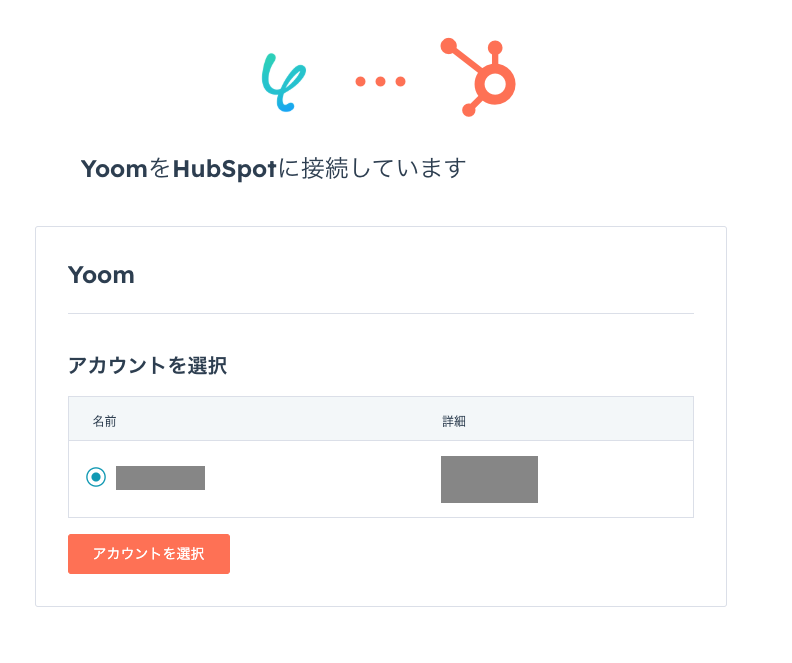
最後にYoomと接続するアカウントを選択し、HubSpotのマイアプリ連携が完了です。
続いて、Gmailを検索してクリックしてください。

「Sign in with Google」をクリックします。
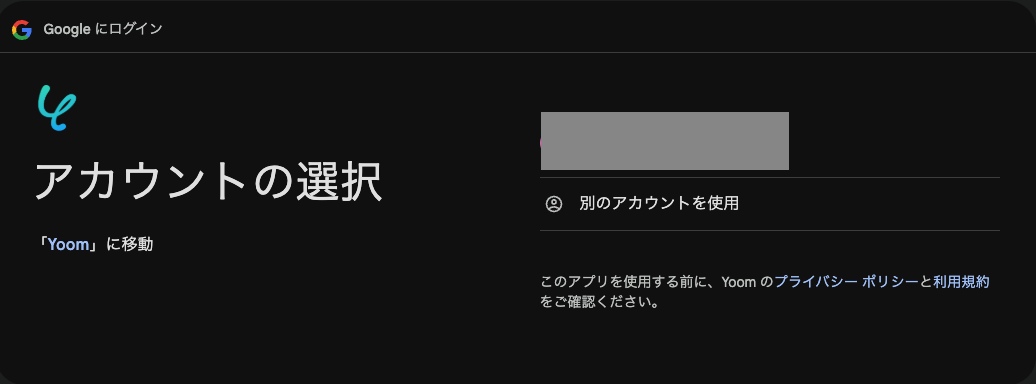
利用するアカウントを選択するか、「別のアカウントを使用」からサインインしましょう。
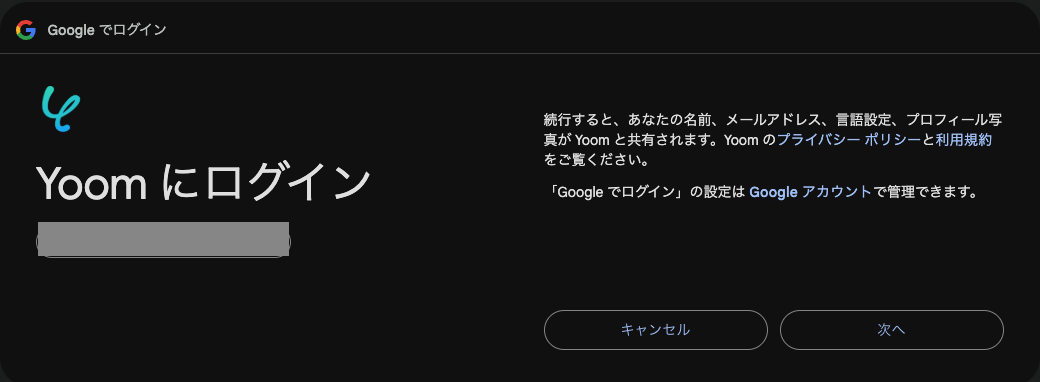
「Yoom にログイン」が表示されたら「次へ」をクリックします。
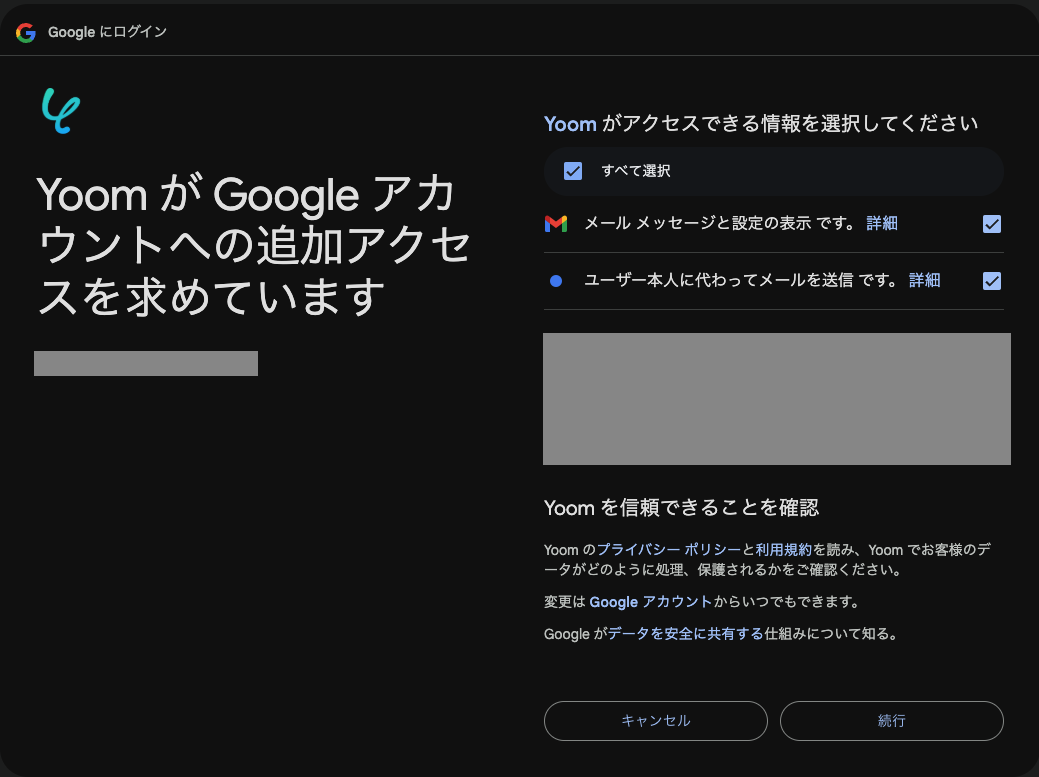
次のページでアクセス許可を行います。
「Yoom がアクセスできる情報を選択してください」の下にあるチェックボックスをクリックし、画面右下の「続行」をクリックしてください。
これで、Gmailのマイアプリ連携が完了です。
次に、フローボットのテンプレートを使って設定を進めましょう。Yoomにログインし、以下バナーの「試してみる」をクリックしてください。
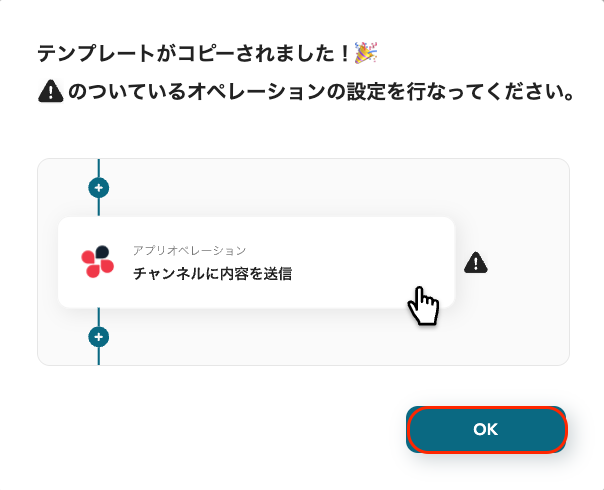
「テンプレートがコピーされました!」と表示されるので、「OK」をクリックし、コピーを完了してください。
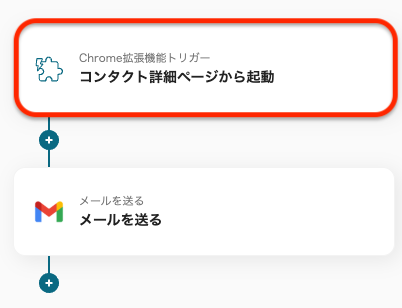
次に、HubSpotのトリガーを設定します。「コンタクト詳細ページから起動」をクリックしてください。
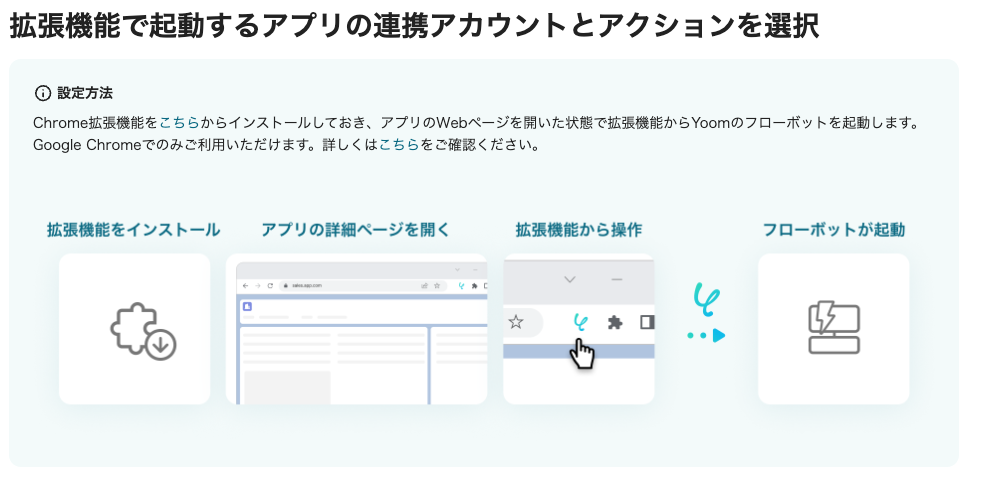
今回は、Chrome拡張機能を使用したトリガー設定を行うため、事前にこちらからYoomのChrome拡張機能を追加してください。
なお、Chrome拡張機能を使ったトリガーの設定方法についてはこちらでも詳しく解説しています。
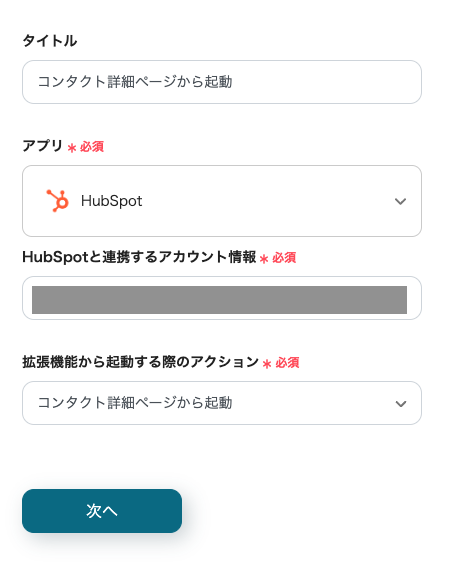
Chrome拡張機能をインストールしたらページをスクロールして、タイトル編集とアカウント情報の確認を行いましょう。
「拡張機能から起動する際のアクション」は変更せず「次へ」をクリックしてください。
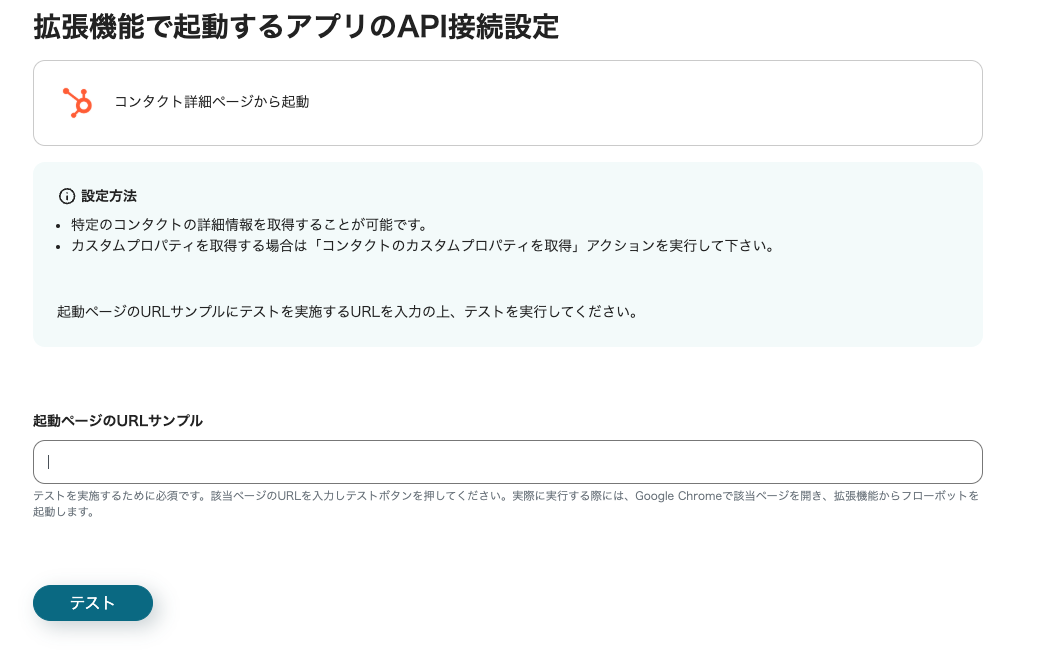
次のページでHubSpotの情報取得設定を行います。
「起動ページのURLサンプル」に、テスト用のコンタクトページを入力してください。
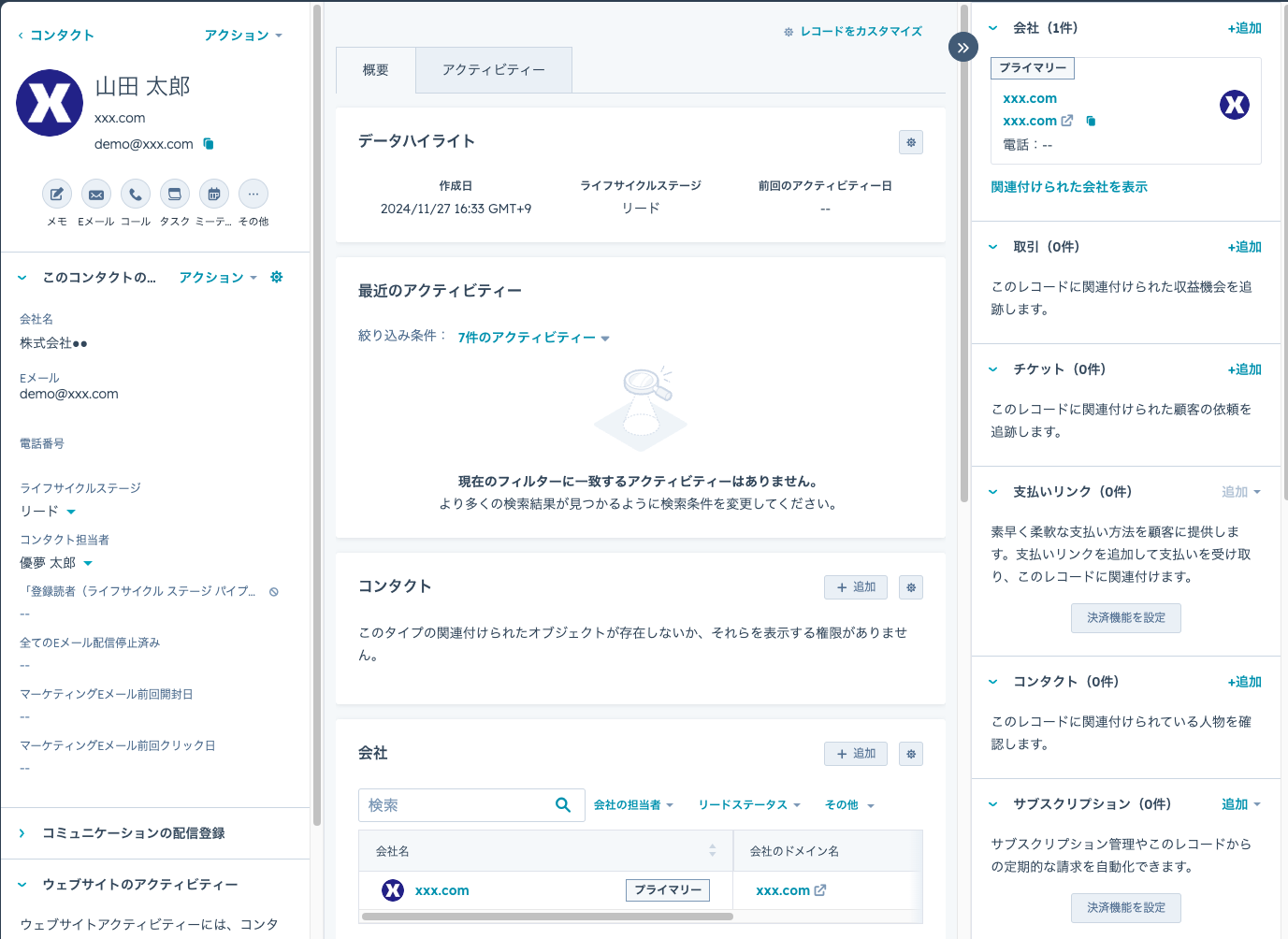
今回は画像のようなテスト用に作成したコンタクトページを「起動ページのURLサンプル」に入力しました。
入力後に「テスト」をクリックし、今入力したコンタクトページの情報が取得できるか確認しましょう。
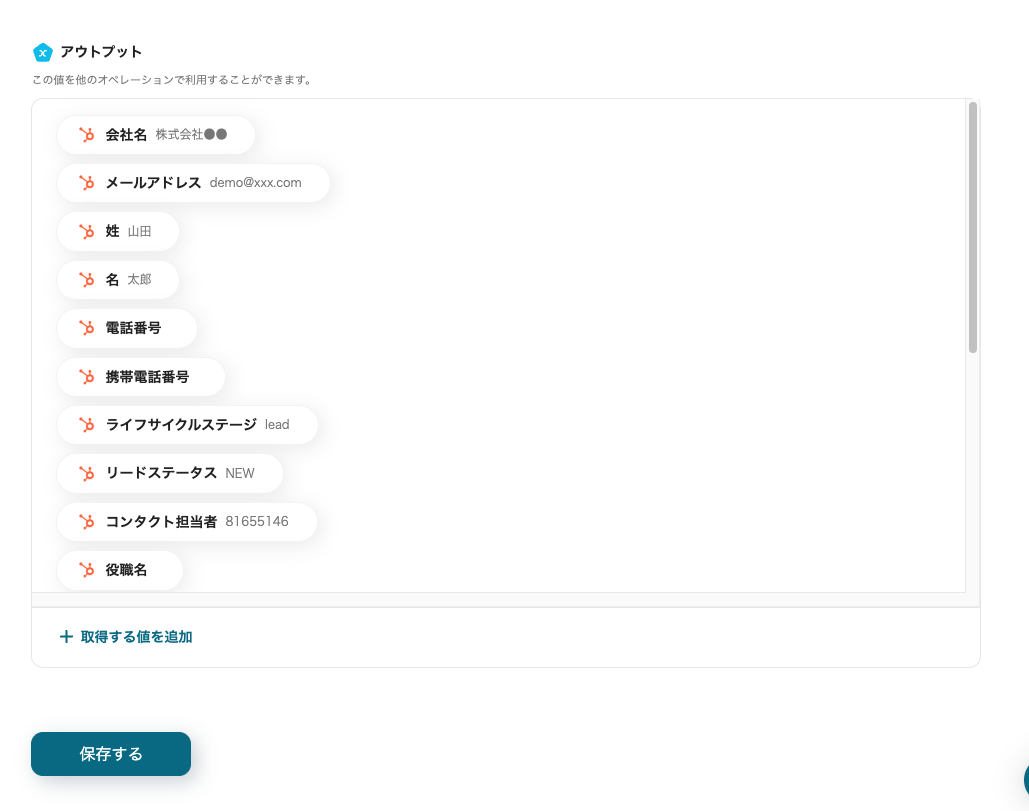
アウトプットに情報が表示されていればテスト成功です。
「保存する」をクリックして、次に進みましょう。
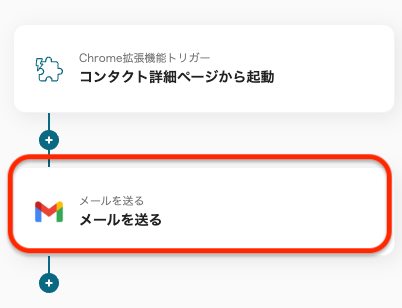
続いてGmailのアクションを設定します。「メールを送る」をクリックしてください。
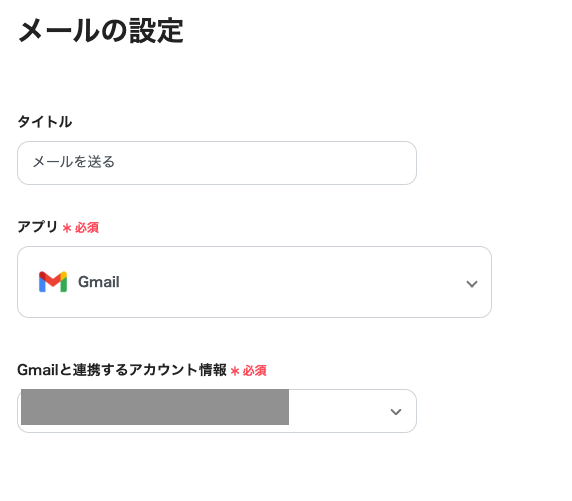
先ほどと同様にタイトルの任意編集とアカウント情報の確認を行い、ページを下にスクロールしてください。
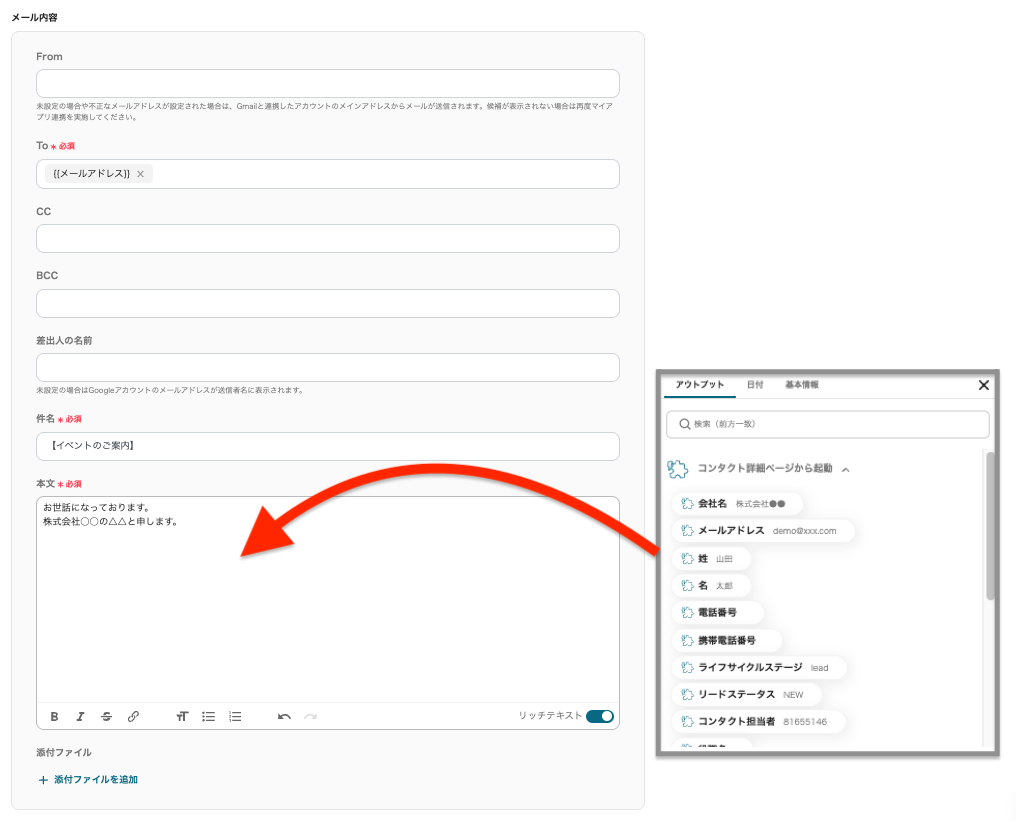
メール内容の設定を行います。
「To」の欄をクリックし、表示されたアウトプットデータから「メールアドレス」を選択します。
「本文」も同様に欄をクリックし、表示されたアウトプットデータから定型メールに追加したい項目を任意で選択することができます。
「件名」は、メール内容にあわせて任意で変更してください。
また、「+ 添付ファイルを追加」をクリックして定型メールに添付したいファイルを設定することも可能です。
全ての項目が設定できたら「次へ」をクリックし、次のページでメール送信のテストを行なってください。
メール送信が確認できたら「保存する」をクリックしましょう。
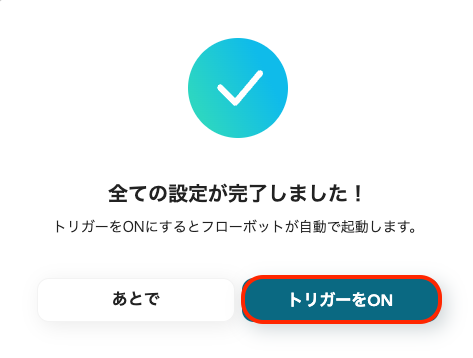
「トリガーをON」をクリックし、フロー稼働の準備が完了です。
これでHubSpotに新規リードが登録されたら、Gmailで定型メールが自動送信されます。
HubSpotでコンタクトが作成されると、その情報が自動的にMicrosoft Excelに追加されます。
この連携により、手動でのデータ入力を省き、正確で効率的なデータ管理が実現します。
HubSpotのコンタクトにリードが登録されると、自動でGoogle Chatに通知が送信されます。
この仕組みにより、素早くチーム全体にリード情報を共有し、次のアクションへの移行をサポートします。
HubSpotで新しい取引が作成されると、自動的にfreeeサインで契約書が送付され、取引情報が更新されます。
この連携により、契約関連の業務効率化と情報の一元管理が可能になります。
今回のアプリ連携によって、HubSpotに登録されたリード宛にGmailで定型メールを自動送信する環境が構築できました。
HubSpotとGmailの連携により、リードへの迅速な対応や人的ミスの削減、時間コストの削減が実現できます。
これにより、マーケティングや営業活動の効率化、戦略的な業務進行をサポートします。
Yoomのアプリ連携はプログラミング不要で手軽に導入できます。ぜひこの機会にアプリ連携による業務効率化を体験してください。